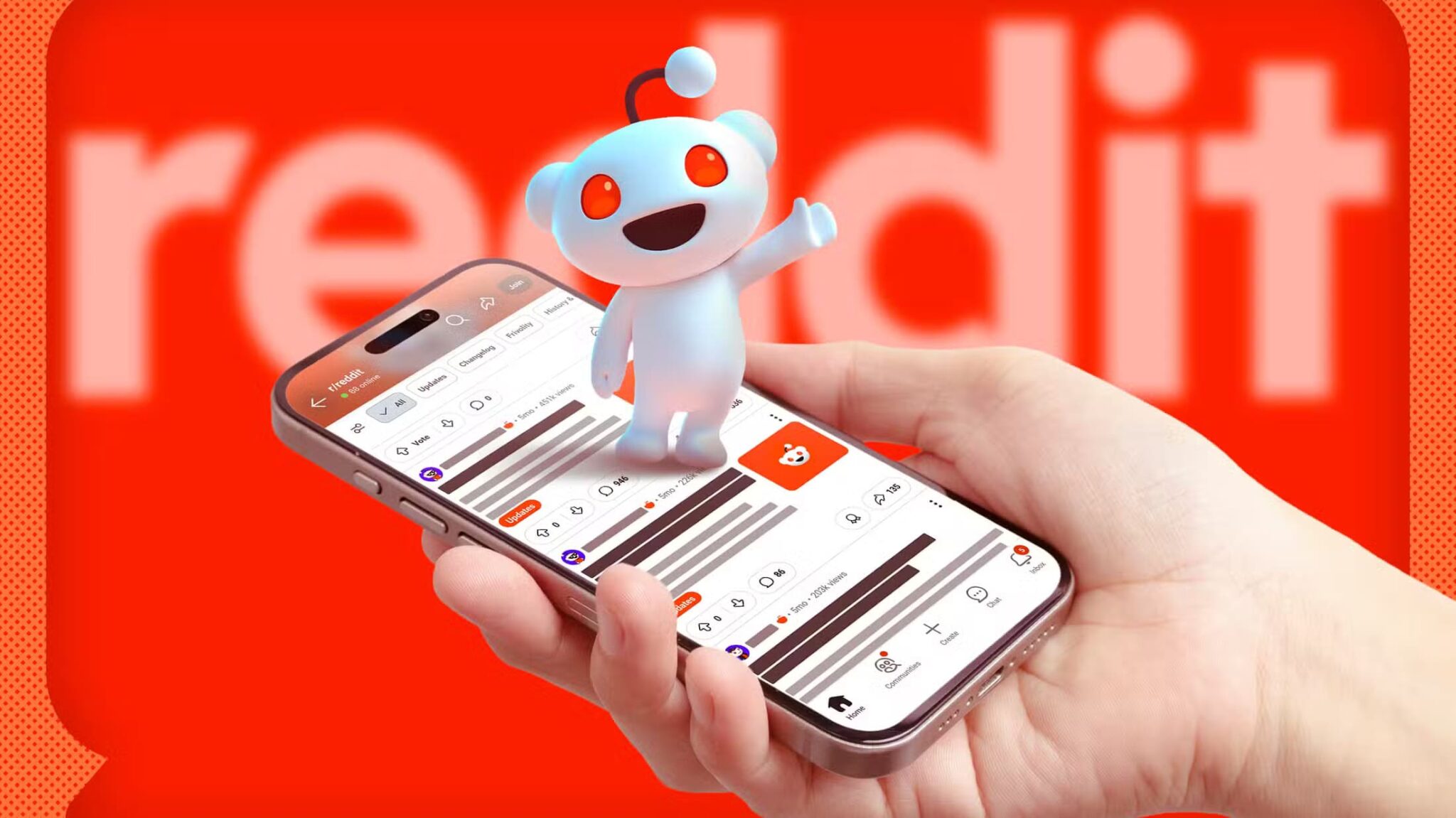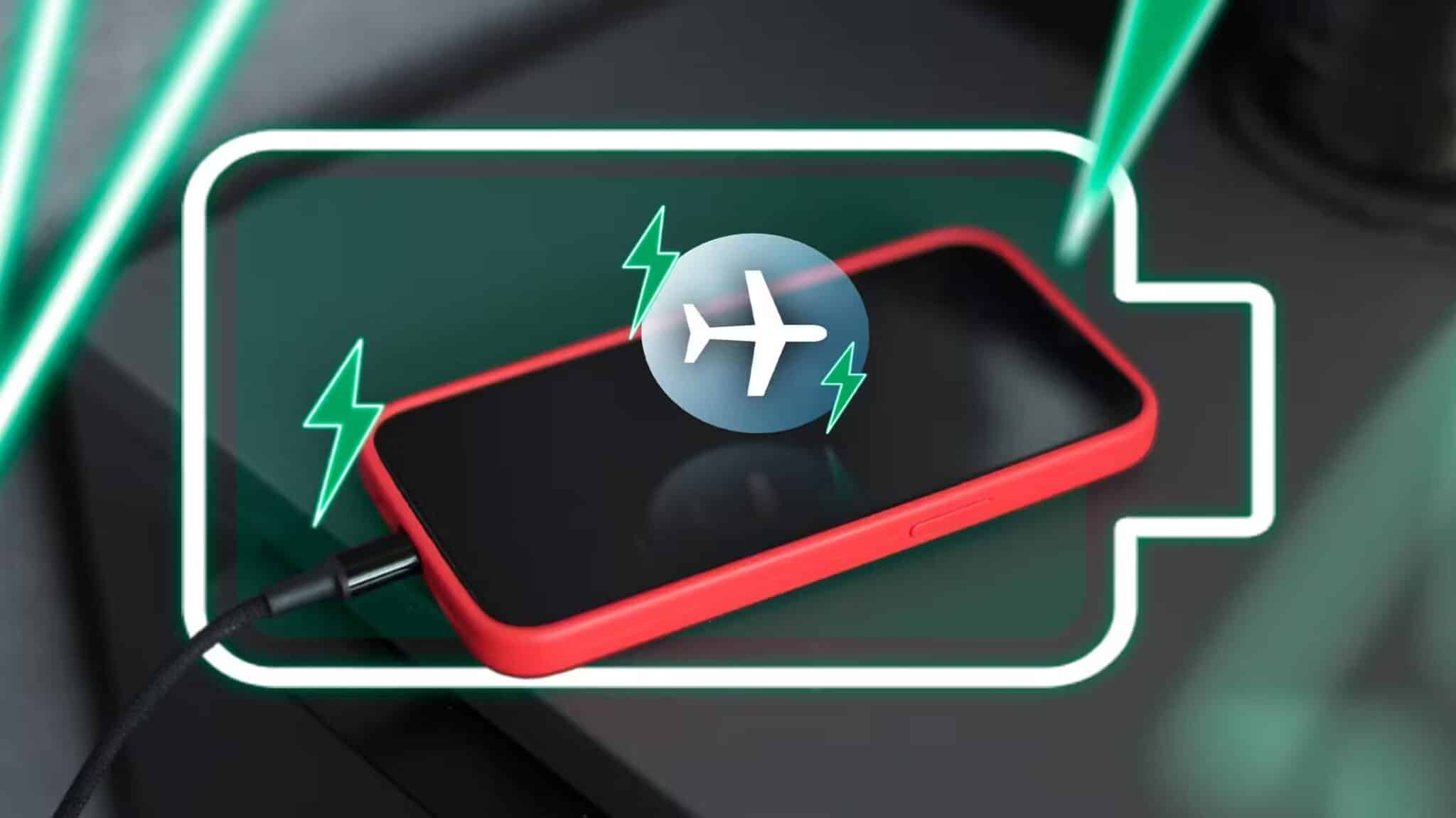O YouTube é ótimo para streaming, mas e a visualização offline? Assista a tutoriais, videoclipes e documentários offline, salvando-os no seu computador para assistir mais tarde. Como o streaming nem sempre é prático, os espectadores do YouTube buscam maneiras alternativas de baixar conteúdo.
A boa notícia? Salve vídeos do YouTube em excelente qualidade usando vários métodos confiáveis. Você tem muitas opções, desde aplicativos para desktop repletos de recursos, como o EaseUS Video Downloader, até downloaders rápidos da web. Recursos ou extensões integrados do Google Chrome ajudam a acelerar os downloads. Aplicativos de linha de comando, como o yt-dlp, oferecem aos técnicos controle total sobre o formato e a resolução. Este artigo mostrará como baixar vídeos do YouTube com segurança e eficiência para o seu PC, Mac ou dispositivo móvel, permitindo que você os assista a qualquer hora e em qualquer lugar.
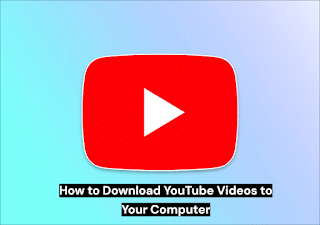
Programa de desktop para baixar vídeos do YouTube
Programas para desktop são os melhores para baixar vídeos do YouTube. Os aplicativos para desktop oferecem uma variedade de formatos, downloads em massa, downloads de playlists ou canais e velocidades mais rápidas do que os serviços de internet. Aqui estão as três melhores opções de software para desktop para armazenar vídeos do YouTube:
-
Fácil downloader de vídeo dos EUA- A melhor solução completa
Baixe vídeos do YouTube facilmente com o EaseUS Video Downloader. Todas as plataformas são suportadas: YouTube, Facebook, TikTok, Instagram e Twitter. Aproveite filmes, músicas, playlists, canais e até conteúdo 4K Ultra HD na mais alta qualidade.
Principais recursos do EaseUS Video Downloader:
- Baixe um grande número de vídeos ou playlists/canais de uma só vez.
- Extraia áudio a 320 kbps, 256 kbps ou 128 kbps.
- O mecanismo de aceleração integrado acelera os downloads até 30 vezes mais rápido do que as ferramentas comuns da Internet.
- Assista ao download do seu vídeo ao vivo.
- Compatível com Windows e macOS.
- Evite anúncios e marcas baixando vídeos.
Como usar o EaseUS Video Downloader
Passo 1.Copie o link do vídeo, playlist ou canal do YouTube para baixar. Abra o EaseUS Video Downloader no seu PC ou Mac. Selecione a opção "YouTube" na interface. Você pode acessar o YouTube usando o navegador integrado.
Passo 2. Clique em “Adicionar URLs” e “Colar link”. O aplicativo baixará todos os arquivos de vídeo instantaneamente quando a mídia for detectada.
Passo 3. Selecione "MP4, MP3 ou 4K". Escolha o formato e a resolução (4K ou 8K) no menu suspenso. Você pode baixar as legendas, se disponíveis. Ao terminar, clique em "Baixar". Os vídeos serão armazenados na pasta selecionada para visualização offline.
-
Gerenciador de downloads da Internet (IDM)
O IDM é um gerenciador de downloads poderoso para Windows. Ele acelera downloads e os retoma, mesmo aqueles interrompidos por problemas de rede ou energia. Funciona com Chrome, Firefox e Edge, facilitando a captura de links de vídeo.
Principais características:
- Downloads mais rápidos com segmentação dinâmica.
- Retome downloads interrompidos sem reiniciar.
- Download com apenas um clique de qualquer site.
- Agende downloads e desligamento automático.
- Para downloads rápidos e leves de vídeos do YouTube e outros vídeos, o IDM é a escolha ideal.
-
JDownloader
Um gerenciador de downloads gratuito e de código aberto para Windows, macOS e Linux. É personalizável e oferece downloads em lote, o que o torna ideal para baixar vários vídeos.
Principais características:
- Baixe vídeos ou playlists em lotes.
- Compatível com plugins para decodificar links multimídia.
- Multiplataforma: todos os principais sistemas operacionais.
- 100% gratuito, sem anúncios, sem taxas.
Ferramentas online para baixar URLs diretos
Baixar vídeos online é uma maneira fácil de evitar a instalação de software. O EaseUS Video Downloader é um dos baixadores de vídeos por link mais populares. Para soluções rápidas, ele funciona no Chrome, Firefox e Safari sem necessidade de instalação.
Principais recursos do EaseUS Video Downloader Online:
- Baixe vídeos em HD, 4K e 8K sem perda de qualidade.
- Acesse o site, cole o URL e faça o download – não é necessário nenhum software.
- Sem pop-ups, seguro de usar.
- Compatível com Windows e Mac.
Use o EaseUS para baixar vídeos online
Passo 1. Visite Baixador de vídeos online EaseUS.
Passo 2. Copie o link do vídeo do YouTube ou Facebook para baixar. Cole o link no EaseUS Video Downloader Online e clique no botão Baixar.
Etapa 3. Após clicar em “Download”, selecione a qualidade e o formato desejados e clique novamente no botão “Download”.
Baixe o vídeo do YouTube no Google Chrome
O Google Chrome permite baixar vídeos do YouTube sem precisar instalar nenhum aplicativo. As Ferramentas do Desenvolvedor do Chrome e as extensões do navegador são os principais métodos. Seguir as instruções torna ambas as opções fáceis e eficazes.
-
Use as Ferramentas para Desenvolvedores do Chrome
Este método permite extrair vídeos de páginas sem a necessidade de aplicativos externos. Como?
Etapa 1. Reproduza o vídeo do YouTube que você deseja baixar.
Etapa 2. Clique com o botão direito em qualquer lugar da página e selecione “Inspecionar” para abrir as ferramentas de desenvolvedor do Chrome.
Etapa 3. Clique no pequeno ícone de celular/tablet ou pressione Ctrl + Shift + M para alternar a barra de ferramentas do dispositivo.
Etapa 4. Abra a fatura não paga “Rede” das Ferramentas do Desenvolvedor.
Etapa 5. Reproduza o vídeo novamente após atualizar o YouTube.
Etapa 6. Encontre “Solicitar vídeo/mídia MP4” na lista.
Etapa 7. Clique com o botão direito do mouse na solicitação e selecione “Abrir em nova aba”.
Passo 8. Na nova aba, clique com o botão direito do mouse no vídeo e selecione “Salvar vídeo como…” para fazer o download.
Positivos:
- Não é necessário software adicional.
Negativos:
- Sem tecnologia, sem playlists, sem downloads em massa.
-
Usando extensões do Google Chrome
Extensões do Chrome, como o Addoncrop YouTube Video Downloader, facilitam isso.
Usando a extensão Addoncrop:
Passo 1. Acesse o Addoncrop YouTube Downloader.
Passo 2. A página reconhecerá seu navegador automaticamente. Clique em "Vamos lá".
Etapa 3. Instale a extensão e reinicie o navegador.
Etapa 4. Reproduza o vídeo que deseja baixar no YouTube.
Etapa 5. Clique em “Download” abaixo do vídeo.
Etapa 6. Salve o vídeo clicando em “Baixar”. Selecione a qualidade (360p, 720p, 1080p, etc.) no menu de três pontos.
As vantagens desta ferramenta incluem a facilidade de uso e as múltiplas opções de alta qualidade. No entanto, alguns recursos podem ser pagos e não estão disponíveis em navegadores móveis.
-
Extensão Video DownloadHelper
Com a confiança de seis milhões de pessoas, o Video DownloadHelper é outra escolha sólida.
Principais características:
- Funciona com mais de 1000 sites, incluindo o YouTube.
- Suporta downloads de alta resolução, armazenamento de transmissão ao vivo e extração de áudio.
- Converte formatos de vídeo MP4, MP3 e mais.
Passo 1. Para instalar a extensão “Video Downloader Helper” no Chrome, acesse a “Web Store” e procure pela extensão.
Passo 2. Clique em “Adicionar ao Chrome” e baixe vídeos de qualquer página com um clique.
Salvar vídeos do YouTube usando linhas de comando
Entusiastas do terminal são aconselhados a experimentar o yt-dlp. Esta versão modernizada do youtube-dl oferece desempenho mais rápido, funcionalidade aprimorada e compatibilidade com uma gama mais ampla de plataformas de vídeo. Ao contrário de extensões de navegador ou ferramentas online, o yt-dlp permite gerenciar downloads e formatos de saída.
Como baixar vídeos do YouTube usando o yt-dlp.
Etapa 1. Instale o yt-dlp
Windows: atualize o PATH do sistema com o executável yt-dlp mais recente da página Versões.
macOS/Linux: No terminal, execute este comando:
- curl -L https://github.com/yt-dlp/yt-dlp/releases/latest/download/yt-dlp -o /usr/local/bin/yt-dlp
- chmod a+rx /usr/local/bin/yt-dlp
Passo 2. Instale o FFmpeg para combinar e converter áudio e vídeo. Use um gerenciador de pacotes ou o site do FFmpeg para instalar.
Etapa 3. Baixe o vídeo do YouTube digitando: yt-dlp VIDEO_URL no terminal.
Substitua o link do vídeo pelo link do vídeo para download de alta qualidade.
Etapa 4. Personalize o download opcional.
- Formatos de lista: yt-dlp -F VIDEO_URL
- Selecione o formato: yt-dlp -f formato do código de URL do vídeo
- Somente áudio MP3: yt-dlp -x– formato de áudio mp3 VIDEO_URL
Baixe vídeos do YouTube para dispositivos móveis
O 1DM+ Downloader é um downloader de vídeos para dispositivos móveis rápido e confiável. Ele oferece downloads multithread, suporta até 30 downloads simultâneos, recursos de pausa/retomada, captura inteligente de links e agendamento.
Como baixar vídeos do YouTube com 1DM+:
Passo 1. Obtenha o “1DM+ Downloader” no Google Play.
Etapa 2. Acesse o YouTube pelo navegador do aplicativo.
Etapa 3. O programa encontrará automaticamente o URL de download quando você reproduzir o vídeo.
Passo 4. Clique em “Download”, selecione a qualidade e o formato do vídeo e confirme.
Passo 5. Verifique o painel do aplicativo para ver seus downloads. Qualquer pessoa pode pausar, retomar ou agendar downloads.
Conclusão
As ferramentas certas facilitam o download de vídeos do YouTube para o seu computador. Elas incluem aplicativos para desktop como o EaseUS Video Downloader, ferramentas online leves e ferramentas de linha de comando como o yt-dlp. Extensões do Chrome e ferramentas para desenvolvedores podem resolver problemas rapidamente, enquanto aplicativos móveis como o 1DM+ simplificam ainda mais o processo de download. Observe que essas ferramentas são recomendadas apenas para uso pessoal e não violam direitos autorais. Aproveite seus vídeos favoritos offline, quando e onde quiser, como quiser!
Instruções
Aqui estão as perguntas mais frequentes sobre como baixar vídeos do YouTube para o seu computador:
- Qual é a diferença entre downloaders online e programas para desktop?
Os downloaders online são aplicativos baseados em navegador que não requerem instalação e são rápidos, apesar de seus recursos limitados e velocidades lentas. Softwares para desktop, como o EaseUS Video Downloader, são ideais para downloads regulares ou grandes, graças aos seus recursos de download em lote, suporte a playlists, conversão de formatos e suporte à resolução HD/4K.
- Posso baixar playlists ou canais inteiros do YouTube?
Somente com ferramentas para desktop como EaseUS Video Downloader, IDM ou JDownloader. Baixe vários vídeos com esses aplicativos, que permitem criar playlists e canais. A maioria dos downloaders online permite baixar apenas um vídeo por vez.
- Quais formatos e qualidades de vídeo normalmente estão disponíveis para download?
Você pode baixar vídeos nos formatos MP4, WEBM e AVI, bem como em resolução 360p, 720p, 1080p e 4K.